Cara Posting Artikel, Gambar/Foto di Website Sendiri
Daftar Isi
Baiklah kita langsung saja ya untuk tutorial cara posting artikel produk jualan kita ke website. Harap diperhatikan sebelumnya, yang saya bahas kali ini website dengan platform berbasis wordpress ya bukan blogger karena nanti sudah dipastikan berbeda baik untuk cara posting foto di website ataupun cara posting artikel ke website nya.
Cara Posting Artikel Ke Website
Dengan asumsi anda sudah login ke akun wp admin dashboard wordpress masing-masing ya. Dalam contoh ini saya pakai theme lapak instan, jadi setiap theme bisa saja berbeda tapi sebetulnya secara umumnya hampir sama cara postingnya. Oke lanjut ya.
1. Login Ke Website Klik https://websiteanda.com/myaccount/login/ isikan Nama Pengguna dan passwordnya.
2. Kemudian masuk ke WP-ADMIN
3. Klik Produk
4. Klik Tambah
5. Isi Deskripsi Produknya dan Pastikan juga dalam mode TAB Visual. Jangan lupa di CEKLIST juga Kategorinya
Kalau sudah kita scroll ke bawah ya
6. Isi Tag nya, misal kata kunci lalu klik Tambah
7. Nah setelah sampai step ini kita akan scroll kebawah lagi menuju ke menu utama Smart Toko Detail Produk. Isikan Kode Produk (SKU) nya, isi juga minimal order misal 1 kemudian isi Deskripsinya
Cara Posting Gambar Di Website
8. Cara Posting Foto di Website ikuti petunjuk berikut ini atau klik GALERI GAMBAR
9. Selanjutnya klik SHIPPING. Isikan Berat Produknya (dalam satuan Kg) misal 1 kg kita tulis angka 1. Kemudian jika kita punya promo free ongkir misalnya untuk daerah jakarta atau area tertentu, bisa kita ceklist aja dan pilih kota yang akan kita kasih free ongkir.
10. Lanjut ke Bagian ADVANCE, klik Pita Buble kita bisa memilih sebagai produk LIMITED EDITION, PRODUK TERLARIS, PRODUK TERBARU ataupun PRE ORDER
11. Nah kalau sudah kita scrool lagi ke atas, kita cari tulisan TETAPKAN GAMBAR UNGGULAN yang sposisinya ada di sebelah kanan kita berikut ini.
12. Kalau sudah semuanya, kita scroll lagi ke atas dan cari TERBITKAN .
3. SELESAI ! Jangan lupa teliti kembali pekerjaan Anda. Terimakasih sudah menyimak Cara Posting Artikel, Gambar/Foto di Website Sendiri semoga bermanfaat. Jika ada kesulitan bisa tanya jawab atau diskusi di telegram saya.
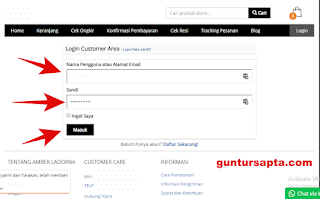











Posting Komentar